Chromeのデフォルトのズーム設定をカスタマイズすることは、オンラインブラウジングをより楽しくするための優れた方法です。 ズーム設定を変更することで、Chromeでウェブサイトを拡大または縮小できるため、オンラインエクスペリエンスがよりパーソナライズされます。
デフォルトのズームオプションを変更することにより、Webサイトでの画像やテキストの表示方法を制御できます。 これらの変更を行うためのオプションがあるため、特定のページまたはすべてのページにのみ適用されます。 これは、目の疲れを軽減するのに役立つ優れたオプションでもあります。
Chromeのズーム設定を変更する方法
Chromeのズームオプションにアクセスするには、右上の3つのドットをクリックします。 オプションのウィンドウが表示されたら、をクリックします 設定.
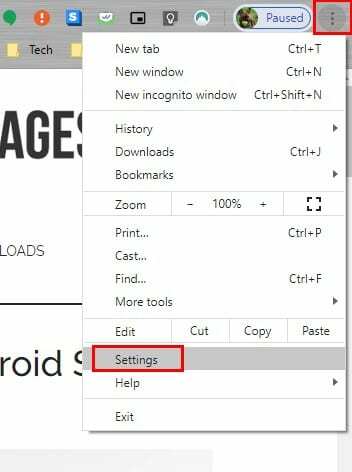
の 設定、下までスクロールします 外観、 そしてその ズーム オプションは下部にあるはずです。 オプションのドロップダウンメニューをクリックして、必要なズーム率を選択します。
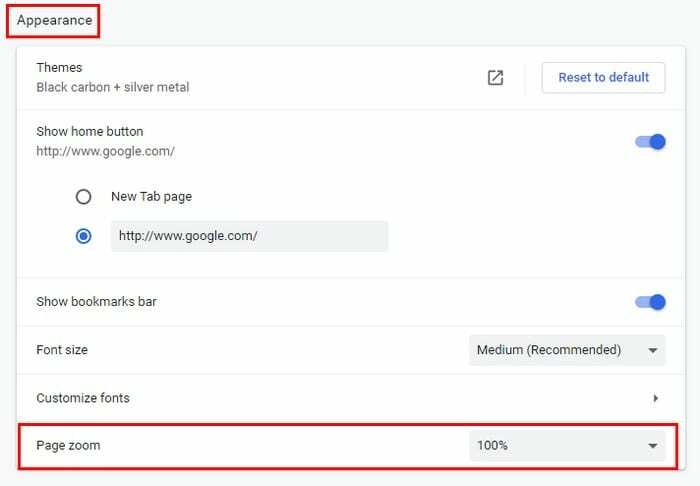
特定のサイトのズームオプションを調整する方法
[設定]に移動する必要はありません。 ただし、右上の3つのドットをクリックして、 ズーム オプション。
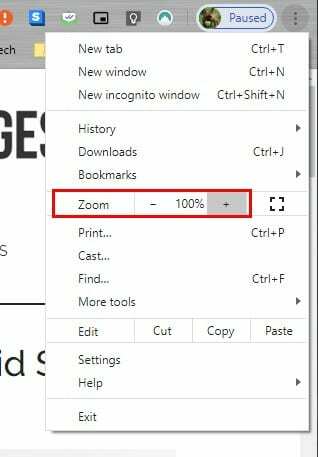
目的のズームを設定するには、プラス記号とマイナス記号をクリックするか、キーボードのプラスキーとマイナスキーを使用します。 これを行うには、を押す必要があります Ctrl +で拡大 と Ctrl –最小化する.
途中で気が変わって設定したい場合 100%に戻す、をタップするだけです ゼロキー.
にとって Mac OS X、を押す必要があります コマンド+で拡大 と コマンド–最小化する. にとって フルスクリーンモード、 使用する F11 と Macの場合はCommand + Ctrl + F ユーザー。
より快適な場合は、マウスを使用してページを拡大または最小化することもできます。 Ctrlキーを押しながら上にスクロールすると最大になり、Ctrlキーを押しながら下にスクロールすると減少します。
Chromeでズームレベルを調整するもう1つの方法は、プラス記号が付いた検索アイコンをクリックすることです。 クリックするとプラスとマイナスが表示されるので、ズームを調整できます。
結論
見ているサイトのズームを大きくするオプションがあると非常に便利です。 視力に問題があり、読みやすくするためにズームを大きくする必要がある場合に特に便利です。 訪問しているサイトのズームをどのくらいの頻度で増やしますか? 以下のコメントであなたの考えを共有してください。